Cara Kirim File Lewat Shareit dari Android ke PC
Persiapan Pengiriman File
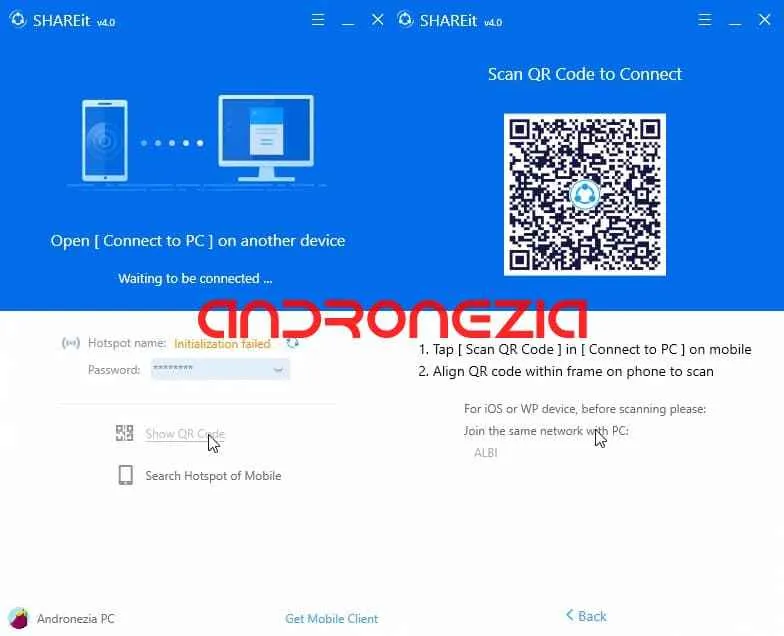
Kirim file dari Android ke PC pakai Shareit? Gampang banget, kok! Tapi, sebelum mulai, ada beberapa persiapan yang perlu kamu lakukan agar proses transfer berjalan lancar tanpa kendala. Bayangkan kalau file pentingmu gagal terkirim di tengah jalan, kan repot? Makanya, ikuti langkah-langkah persiapan ini, ya!
Dengan persiapan yang matang, kamu bisa menghindari masalah koneksi yang bikin proses transfer jadi bertele-tele. Selain itu, kamu juga bisa memastikan semua file terkirim dengan sempurna. Siap? Yuk, kita mulai!
Daftar Periksa Sebelum Transfer File
Sebelum memulai transfer, ada baiknya kamu melakukan pengecekan singkat. Ini seperti checklist sebelum berangkat liburan, biar perjalananmu lancar jaya. Berikut daftarnya:
- Pastikan aplikasi Shareit sudah terinstal dan diperbarui di kedua perangkat (Android dan PC).
- Cek koneksi internet. Pastikan koneksi Wi-Fi atau data selulermu stabil dan lancar. Koneksi yang buruk bisa menyebabkan transfer terputus-putus atau gagal.
- Periksa kapasitas penyimpanan di PC. Pastikan ada cukup ruang penyimpanan untuk menampung file yang akan kamu transfer.
- Identifikasi file yang akan dikirim. Pastikan kamu memilih file yang tepat dan sudah benar.
- Tutup aplikasi lain yang mungkin memakan banyak bandwidth internet agar transfer lebih cepat.
Potensi Masalah Koneksi dan Solusinya
Meskipun Shareit terkenal dengan kecepatannya, terkadang masalah koneksi tetap bisa terjadi. Berikut beberapa potensi masalah dan solusinya:
- Masalah: Koneksi internet tidak stabil. Solusi: Pastikan koneksi Wi-Fi atau data selulermu kuat dan stabil. Coba dekatkan perangkatmu ke router Wi-Fi atau cari lokasi dengan sinyal yang lebih baik.
- Masalah: Shareit tidak terhubung. Solusi: Pastikan Bluetooth dan Wi-Fi di kedua perangkat aktif. Coba restart aplikasi Shareit atau bahkan restart perangkatmu.
- Masalah: Transfer terputus di tengah jalan. Solusi: Periksa kembali koneksi internet dan pastikan tidak ada aplikasi lain yang menggunakan banyak bandwidth. Jika masih terjadi, coba transfer file dalam ukuran lebih kecil.
Alur Kerja Optimal untuk Transfer File
Untuk memastikan proses transfer berjalan lancar, ikuti alur kerja berikut:
- Buka aplikasi Shareit di perangkat Android dan PC.
- Pastikan kedua perangkat terhubung ke jaringan yang sama (baik Wi-Fi atau hotspot).
- Pilih file yang ingin dikirim di perangkat Android.
- Pilih perangkat PC sebagai penerima file.
- Tunggu hingga proses transfer selesai. Jangan mematikan perangkat atau menutup aplikasi Shareit selama proses transfer berlangsung.
Ilustrasi Langkah Persiapan Transfer File
Bayangkan kamu ingin mengirim foto liburanmu yang berukuran besar. Sebelum memulai, pastikan aplikasi Shareit sudah terpasang dan update di HP Android dan laptop. Kemudian, cek koneksi internet, pastikan Wi-Fi stabil atau kuota datamu memadai. Lalu, periksa kapasitas penyimpanan di laptop, pastikan masih ada ruang kosong untuk menyimpan foto-foto liburanmu yang berharga itu. Setelah semua persiapan selesai, barulah kamu bisa memulai transfer file melalui Shareit. Dengan langkah-langkah ini, proses transfer file akan lebih lancar dan efisien.
Proses Pengiriman File via Shareit

Shareit, aplikasi transfer file lintas platform, menawarkan solusi praktis untuk mengirim file dari Android ke PC. Prosesnya terbilang mudah, bahkan untuk pengguna pemula sekalipun. Berikut panduan lengkapnya, dari persiapan hingga mengatasi masalah yang mungkin muncul.
Langkah-langkah Mengirim File dari Android ke PC
Berikut langkah-langkah detail mengirim file dari perangkat Android ke PC menggunakan Shareit. Pastikan kedua perangkat terhubung ke jaringan Wi-Fi atau hotspot yang sama untuk transfer yang optimal.
| No | Langkah | Deskripsi | Gambar Ilustrasi |
|---|---|---|---|
| 1 | Instal dan Buka Shareit | Pastikan aplikasi Shareit terpasang dan berjalan lancar di kedua perangkat, baik Android maupun PC. | Antarmuka utama aplikasi Shareit yang menampilkan tombol “Kirim” dan “Terima”. |
| 2 | Pilih File yang Akan Dikirim | Di perangkat Android, pilih file yang ingin dikirim. Shareit mendukung berbagai format file, mulai dari dokumen, foto, video, hingga aplikasi. | Screenshot layar Android yang menampilkan pilihan file yang akan dikirim, seperti foto, video, atau dokumen. |
| 3 | Cari Perangkat Penerima | Setelah memilih file, Shareit akan secara otomatis mencari perangkat lain yang juga menjalankan aplikasi Shareit dan tersedia untuk menerima transfer. Pilih PC Anda dari daftar perangkat yang terdeteksi. | Screenshot layar Android yang menampilkan daftar perangkat yang terdeteksi, dengan PC ditandai sebagai penerima. |
| 4 | Mulai Transfer | Setelah perangkat penerima dipilih, tekan tombol “Kirim” untuk memulai proses transfer file. Kecepatan transfer bergantung pada ukuran file dan kekuatan sinyal Wi-Fi. | Screenshot layar Android yang menampilkan progress bar transfer file, menunjukkan persentase penyelesaian transfer. |
Mengatasi Masalah Umum
Terkadang, proses transfer file bisa mengalami kendala. Berikut beberapa solusi untuk masalah umum yang mungkin dihadapi:
- Koneksi Terputus: Pastikan kedua perangkat terhubung ke jaringan Wi-Fi yang sama dan sinyalnya kuat. Coba dekatkan perangkat Android dan PC. Restart aplikasi Shareit jika perlu.
- Transfer Gagal: Periksa ruang penyimpanan di PC. Pastikan ada cukup ruang untuk menyimpan file yang akan diterima. Jika masalah berlanjut, coba restart kedua perangkat dan ulangi proses transfer.
- Kecepatan Transfer Lambat: Pastikan koneksi internet stabil dan tidak ada perangkat lain yang menggunakan bandwidth yang signifikan. Menutup aplikasi lain yang tidak diperlukan di kedua perangkat bisa membantu meningkatkan kecepatan transfer.
Perbedaan Metode Pengiriman
Shareit menawarkan dua metode pengiriman file: pengiriman langsung dan melalui QR code. Pengiriman langsung lebih cepat dan mudah, cocok untuk transfer file ke perangkat yang sudah terdeteksi. Pengiriman via QR code cocok untuk situasi di mana perangkat penerima belum terdeteksi atau tidak terhubung ke jaringan yang sama.
Kirim File Berukuran Besar
Untuk mengirim file berukuran besar, pastikan koneksi internet stabil dan kuat. Pastikan juga ruang penyimpanan di kedua perangkat cukup. Proses transfer mungkin memakan waktu lebih lama, jadi bersabarlah. Jika memungkinkan, gunakan koneksi Wi-Fi yang memiliki bandwidth lebih tinggi.
Pengaturan dan Fitur Tambahan Shareit

Shareit nggak cuma soal kirim-kirim file aja, lho! Aplikasi transfer file satu ini punya segudang fitur dan pengaturan yang bisa kamu optimalkan untuk pengalaman transfer data yang lebih cepat dan aman. Yuk, kita eksplorasi lebih dalam!
Pengaturan untuk Mempercepat Transfer File
Kecepatan transfer file di Shareit dipengaruhi beberapa faktor, termasuk koneksi internet dan pengaturan aplikasi itu sendiri. Dengan sedikit penyesuaian, kamu bisa memaksimalkan kecepatan transfer. Berikut beberapa pengaturan penting yang perlu kamu perhatikan:
- Pastikan Koneksi Internet Stabil: Transfer file akan lebih cepat jika kamu terhubung ke jaringan Wi-Fi yang kuat dan stabil. Hindari menggunakan koneksi data seluler yang lemah karena bisa menyebabkan transfer terputus-putus atau bahkan gagal.
- Tutup Aplikasi Lain: Aplikasi lain yang berjalan di latar belakang bisa mengurangi kecepatan transfer. Tutup aplikasi yang tidak kamu gunakan saat mentransfer file.
- Optimalkan Pengaturan Shareit: Shareit sendiri memiliki pengaturan untuk mengoptimalkan kecepatan transfer. Biasanya kamu bisa menemukannya di menu pengaturan aplikasi. Coba cek dan sesuaikan pengaturan sesuai dengan kondisi jaringanmu.
Fitur Shareit Selain Transfer File
Shareit lebih dari sekadar aplikasi transfer file. Aplikasi ini juga menawarkan berbagai fitur menarik lainnya yang bisa mempermudah hidupmu:
- Berbagi File Berbagai Tipe: Shareit mendukung berbagai jenis file, mulai dari foto dan video hingga dokumen dan aplikasi. Kamu bisa berbagi berbagai jenis file sekaligus dalam satu proses transfer.
- Fitur Clone Phone: Fitur ini memudahkan kamu untuk memindahkan data dari ponsel lama ke ponsel baru dengan cepat dan mudah. Prosesnya cukup terhubung kedua perangkat dan pilih data yang ingin dipindahkan.
- Fitur Streaming Musik dan Video: Shareit juga memungkinkan streaming musik dan video ke perangkat lain tanpa perlu transfer file. Ini sangat praktis jika kamu ingin memutar musik atau video di perangkat lain tanpa harus mengunduh terlebih dahulu.
Tips dan Trik untuk Maksimalkan Kecepatan Transfer
Pastikan perangkat pengirim dan penerima berada dalam jarak yang dekat dan memiliki koneksi Wi-Fi yang kuat. Tutup aplikasi lain yang berjalan di latar belakang untuk mengoptimalkan kinerja perangkat. Restart perangkat jika perlu. Jangan mentransfer file berukuran besar saat koneksi internet sedang tidak stabil.
Fitur Keamanan Shareit
Keamanan data merupakan hal penting saat mentransfer file. Shareit menawarkan beberapa fitur keamanan untuk melindungi data yang ditransfer, antara lain enkripsi data selama proses transfer untuk mencegah akses yang tidak sah. Meskipun demikian, selalu bijak untuk hanya berbagi file dengan perangkat yang terpercaya.
Pengelolaan Pengaturan Privasi Shareit
Shareit memungkinkan kamu untuk mengelola pengaturan privasi untuk menjaga keamanan data pribadi. Kamu bisa mengatur siapa saja yang dapat terhubung ke perangkatmu dan mengontrol akses ke file-file tertentu. Pastikan untuk selalu memeriksa dan menyesuaikan pengaturan privasi sesuai dengan kebutuhanmu.
Troubleshooting dan Solusi Masalah

Nah, setelah sukses (atau mungkin belum) transfer file pakai Shareit, ada kalanya kamu ngalamin kendala. Tenang, bukan kamu doang yang pernah mengalami masalah saat transfer file. Banyak faktor yang bisa bikin proses transfer gagal atau error. Berikut beberapa masalah umum dan solusinya yang bisa kamu coba.
Pahami penyebab masalahnya, maka solusi akan lebih mudah ditemukan. Dari koneksi internet yang lemot sampai masalah kompatibilitas aplikasi, semuanya bisa diatasi kok!
Masalah Koneksi
Masalah koneksi adalah biang keladi utama kegagalan transfer file. Baik koneksi Wi-Fi maupun hotspot pribadi, kecepatan dan stabilitasnya sangat berpengaruh. Koneksi yang buruk atau terputus-putus bisa menyebabkan proses transfer terhenti atau bahkan gagal total.
- Solusi: Pastikan perangkat Android dan PC terhubung ke jaringan Wi-Fi yang stabil dan memiliki kecepatan yang memadai. Coba dekatkan perangkat agar sinyal lebih kuat. Restart router Wi-Fi jika diperlukan. Jika menggunakan hotspot, pastikan perangkat yang menjadi hotspot memiliki baterai yang cukup dan koneksi internet yang stabil.
Shareit Tidak Mendeteksi Perangkat
Kadang, Shareit di perangkat Android atau PC gagal mendeteksi perangkat lain. Hal ini bisa disebabkan beberapa hal, mulai dari masalah pengaturan hingga bug aplikasi.
- Solusi: Pastikan Bluetooth dan Wi-Fi aktif di kedua perangkat. Pastikan Shareit berjalan di kedua perangkat. Coba restart aplikasi Shareit dan kedua perangkat. Periksa izin aplikasi Shareit, pastikan sudah diizinkan mengakses lokasi dan jaringan.
Kegagalan Transfer File
Meskipun koneksi lancar, transfer file tetap bisa gagal. Penyebabnya beragam, mulai dari file yang rusak hingga batasan ukuran file.
- Solusi: Periksa ukuran file yang akan ditransfer. Shareit mungkin memiliki batasan ukuran file tertentu. Coba transfer file dalam ukuran lebih kecil. Jika file yang ditransfer rusak, coba cari file yang sama dengan kualitas yang lebih baik. Pastikan ruang penyimpanan di perangkat tujuan cukup.
Error Kode Tertentu
Shareit kadang menampilkan kode error tertentu yang mengindikasikan masalah spesifik. Kode-kode ini biasanya disertai pesan singkat yang menjelaskan masalahnya.
- Solusi: Catat kode error yang muncul. Cari informasi tentang kode error tersebut di internet atau di situs dukungan Shareit. Biasanya, informasi tersebut akan menjelaskan penyebab error dan solusi yang tepat.
Proses Transfer Lambat
Transfer file yang lambat bisa disebabkan oleh beberapa faktor, termasuk koneksi internet yang lambat, banyaknya file yang ditransfer, dan spesifikasi perangkat yang rendah.
- Solusi: Pastikan koneksi internet stabil dan cepat. Coba transfer file satu per satu. Tutup aplikasi lain yang mungkin memakan bandwidth internet. Pastikan perangkat memiliki spesifikasi yang memadai untuk proses transfer file.
Flowchart Pemecahan Masalah
Berikut gambaran sederhana alur pemecahan masalah saat transfer file gagal menggunakan Shareit. Ini membantu kamu menganalisa masalah secara sistematis.
| Langkah | Pertanyaan | Ya | Tidak |
|---|---|---|---|
| 1 | Apakah kedua perangkat terhubung ke jaringan Wi-Fi yang sama? | Lanjut ke langkah 2 | Periksa koneksi Wi-Fi |
| 2 | Apakah Shareit berjalan di kedua perangkat? | Lanjut ke langkah 3 | Buka Shareit di kedua perangkat |
| 3 | Apakah perangkat terdeteksi satu sama lain? | Lanjut ke langkah 4 | Restart aplikasi Shareit dan perangkat |
| 4 | Apakah transfer berhasil? | Selesai | Periksa ukuran file, kondisi file, dan ruang penyimpanan |
Penutupan

Nah, sekarang kamu sudah tahu caranya kirim file dari Android ke PC menggunakan Shareit dengan mudah dan cepat. Aplikasi ini memang solusi praktis untuk berbagi berbagai macam file, mulai dari foto kenangan hingga dokumen penting pekerjaan. Dengan panduan lengkap ini, masalah transfer file nggak akan jadi penghalang lagi. Selamat mencoba!


What's Your Reaction?
-
0
 Like
Like -
0
 Dislike
Dislike -
0
 Funny
Funny -
0
 Angry
Angry -
0
 Sad
Sad -
0
 Wow
Wow








